Maison >Opération et maintenance >exploitation et maintenance Linux >Comment réinitialiser le mot de passe distant d'un serveur cloud Linux
Comment réinitialiser le mot de passe distant d'un serveur cloud Linux
- WBOYWBOYWBOYWBOYWBOYWBOYWBOYWBOYWBOYWBOYWBOYWBOYWBavant
- 2023-05-11 22:10:111623parcourir
CentOS 8
Retour au répertoire
1. Lorsque l'interface de sélection de version GRUB apparaît, appuyez immédiatement sur la touche Échap. Sinon, le système continuera à démarrer et ne pourra pas passer à l'étape suivante.
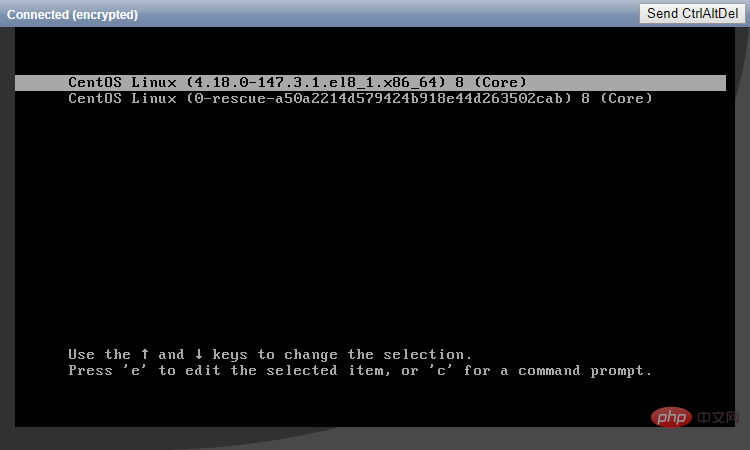
2. Sélectionnez le premier noyau et appuyez sur la touche e pour accéder à l'interface d'édition.
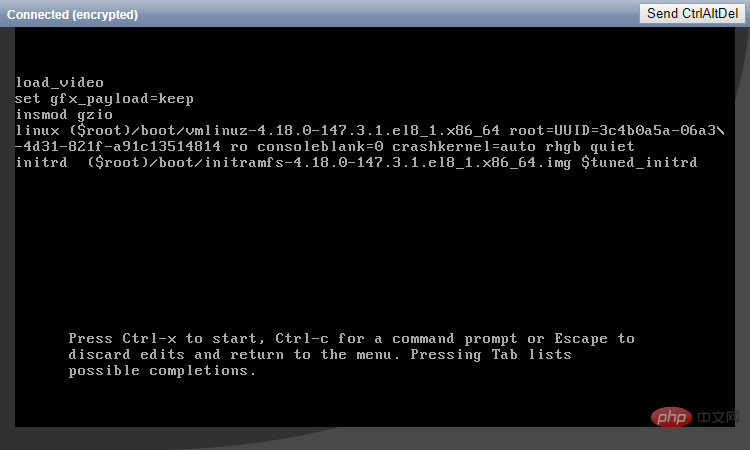
3. Trouvez la ligne où le premier mot est linux et remplacez ro dans cette ligne par rw init=/sysroot/bin/sh. Appuyez ensuite sur Ctrl+X pour démarrer le système en mode mono-utilisateur.
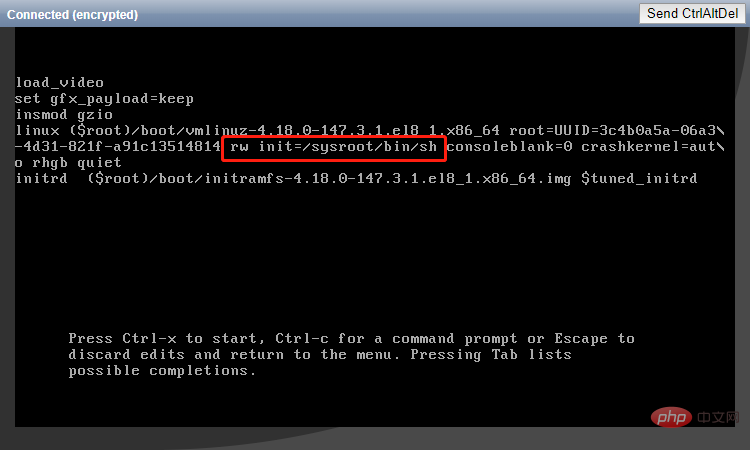
4. Une fois le système démarré, entrez chroot /sysroot pour accéder au système.
5. Utilisez la commande passwd pour réinitialiser le mot de passe.
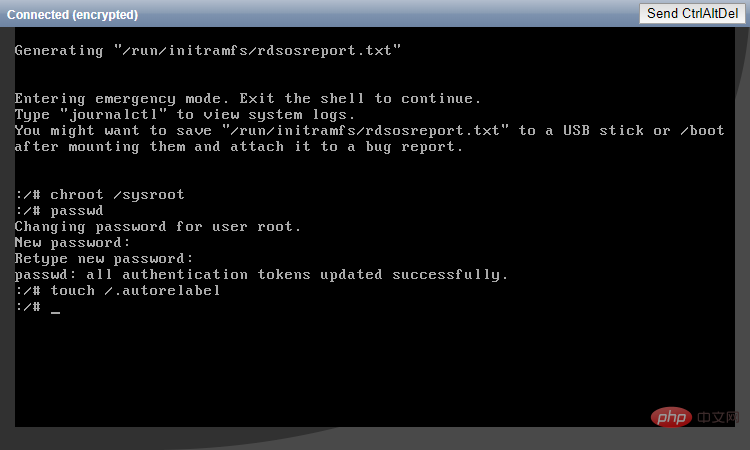
6. Renommez le système de fichiers, puis quittez et redémarrez le système.
touch /.autorelabel exit logout reboot
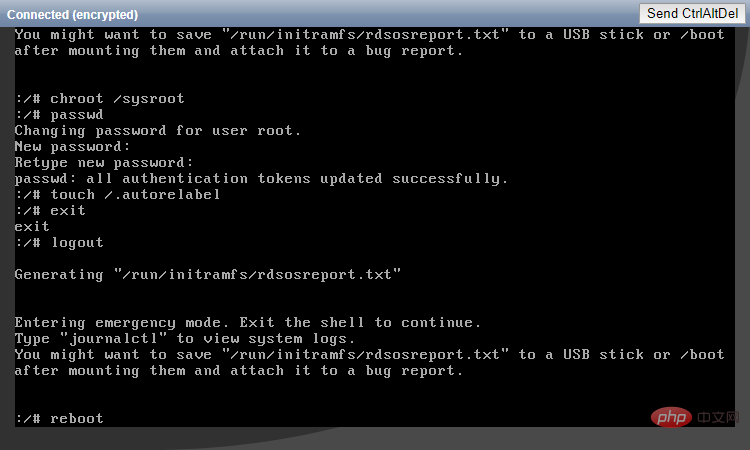
7. Une fois le système démarré normalement, vous pouvez vous connecter avec succès avec le nouveau mot de passe.
CentOS 7
Retour au répertoire
1 Les 5 premières étapes sont exactement les mêmes que les étapes de réinitialisation du mot de passe sur CentOS 8. Seul le contenu du fichier noyau est différent.
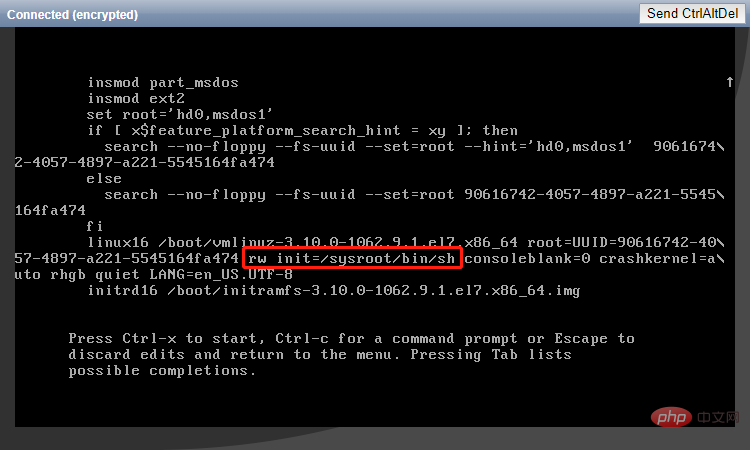
2. Après avoir réinitialisé le mot de passe, entrez reboot -f pour forcer le redémarrage du système.
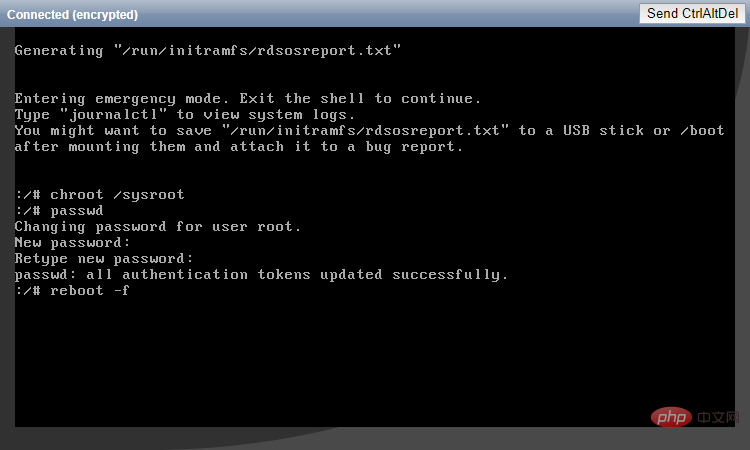
3. Une fois le système démarré normalement, vous pouvez vous connecter avec succès avec le nouveau mot de passe.
CentOS 6
Retour au répertoire
1. Lorsque l'invite Booting CentOS... apparaît, appuyez immédiatement sur n'importe quelle touche pour accéder à l'interface de sélection du noyau. Sinon, le système continuera à démarrer et ne pourra pas passer à l'étape suivante.
2. Sélectionnez le premier noyau et appuyez sur la touche a pour préparer la modification des paramètres du noyau.
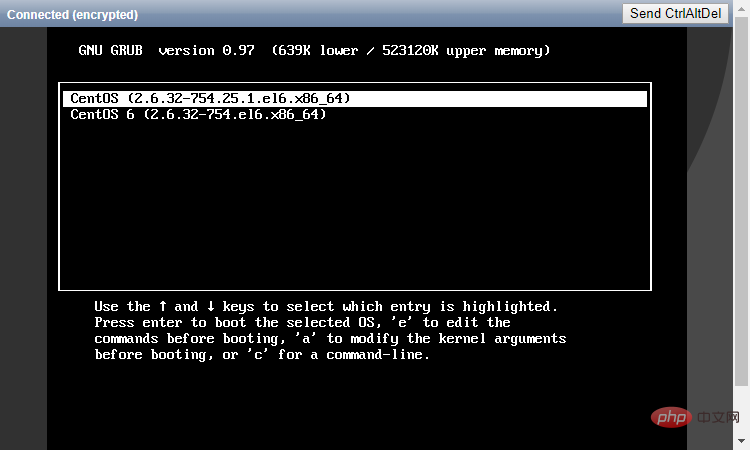
3. Entrez le caractère unique à la fin de la ligne et appuyez sur Entrée.
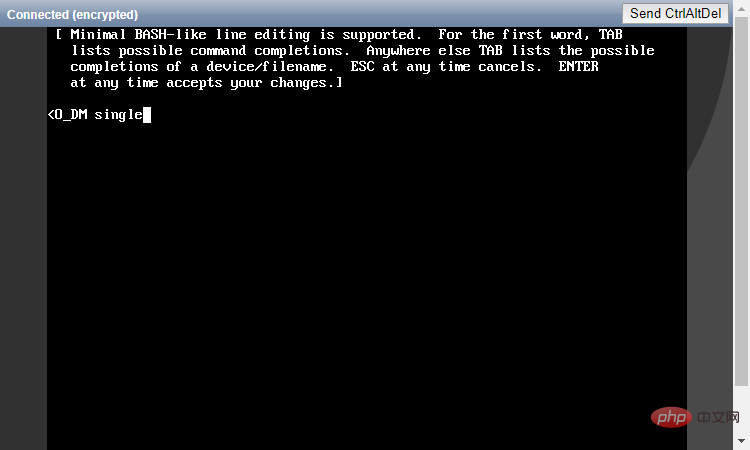
4. Une fois le système démarré, utilisez la commande passwd pour réinitialiser le mot de passe et redémarrer.
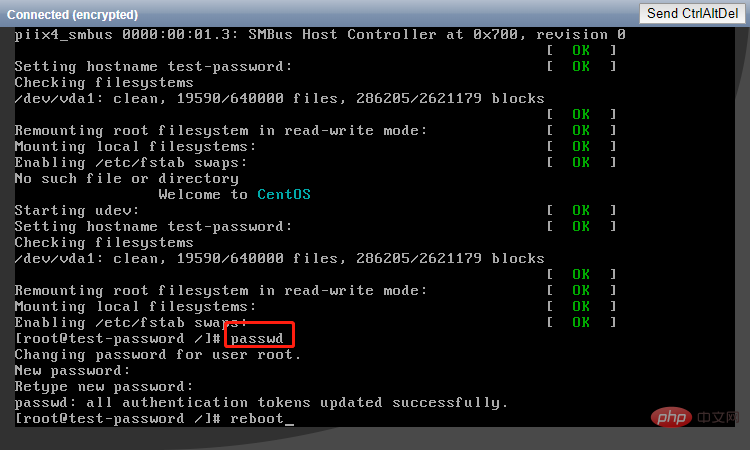
5. Une fois le système démarré normalement, vous pouvez vous connecter avec succès avec le nouveau mot de passe.
Ubuntu 19.04/Ubuntu 18.04
Retour au répertoire
1 Pendant le processus de démarrage du système, appuyez immédiatement sur la touche Échap pour accéder à l'interface de sélection du noyau. Sinon, le système continuera à démarrer et ne pourra pas passer à l'étape suivante.
2. Sélectionnez le premier noyau et appuyez sur la touche e pour accéder à l'interface d'édition.
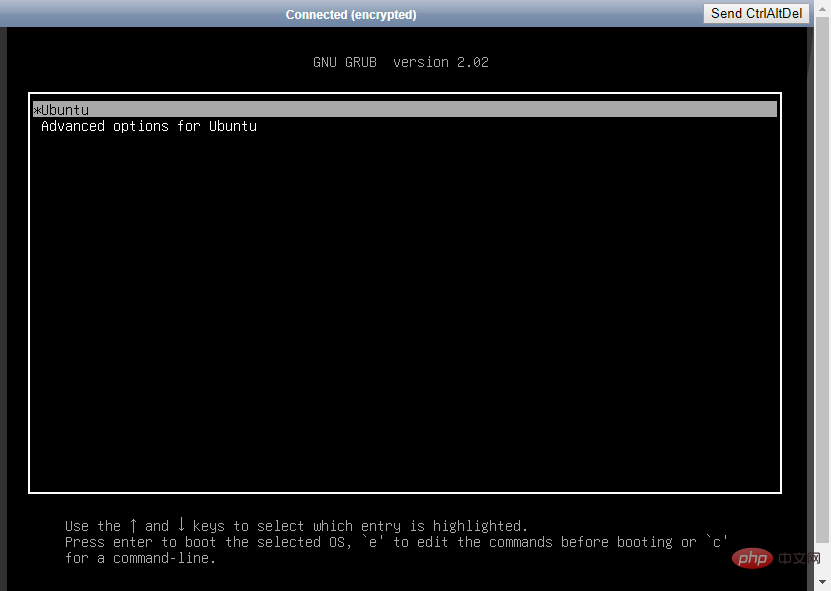
3. Trouvez la ligne où le premier mot est linux et ajoutez init=/sysroot/bin/sh à la fin. Appuyez ensuite sur Ctrl+X pour démarrer le système en mode mono-utilisateur.
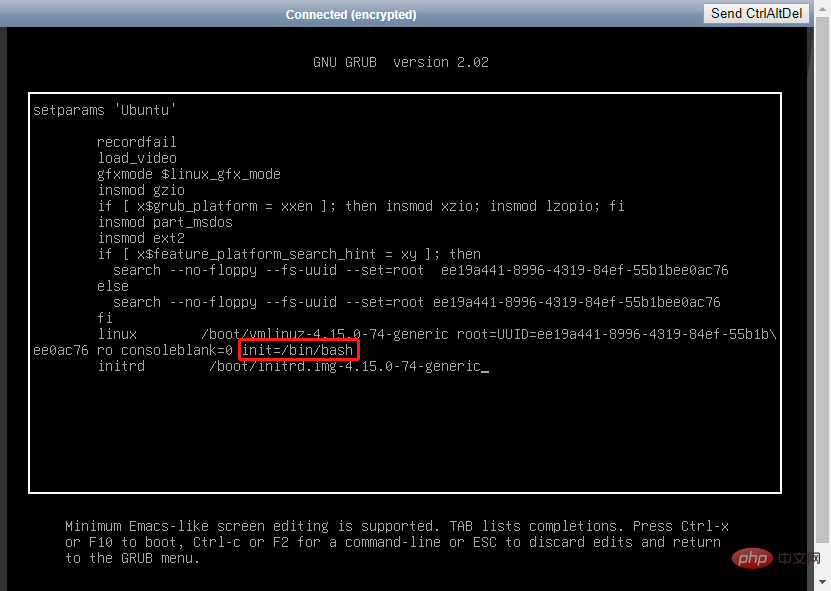
4. Une fois le système démarré, entrez mount -o remount,rw / pour remonter le système.
5. Utilisez la commande passwd pour réinitialiser le mot de passe et forcer le redémarrage.
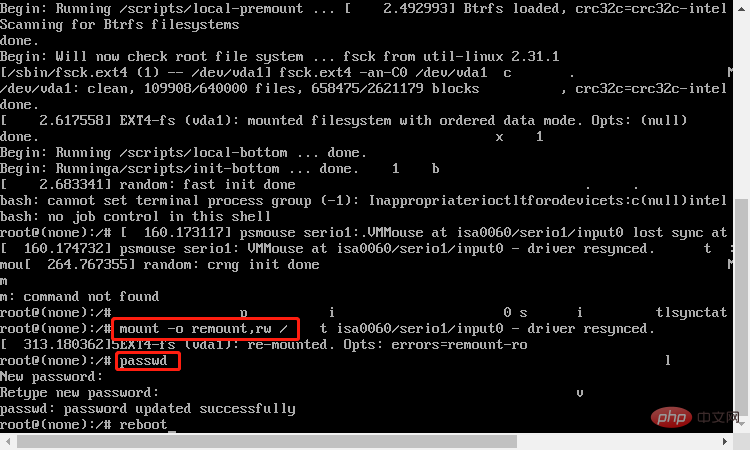
6. Une fois le système démarré normalement, vous pouvez vous connecter avec succès avec le nouveau mot de passe.
Debian 10/Debian 9
Retour au répertoire
1 Pendant le processus de démarrage du système, appuyez immédiatement sur la touche Échap pour accéder à l'interface de sélection du noyau. Sinon, le système continuera à démarrer et ne pourra pas passer à l'étape suivante.
2. Sélectionnez le premier noyau et appuyez sur la touche e pour accéder à l'interface d'édition.
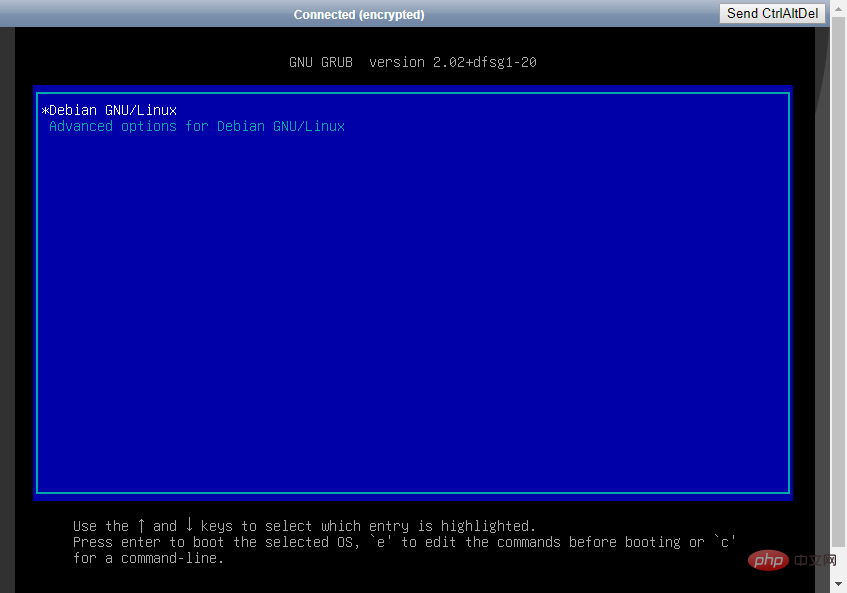
3. Trouvez la ligne où le premier mot est linux et ajoutez init=/sysroot/bin/sh à la fin. Appuyez ensuite sur Ctrl+X pour démarrer le système en mode mono-utilisateur.
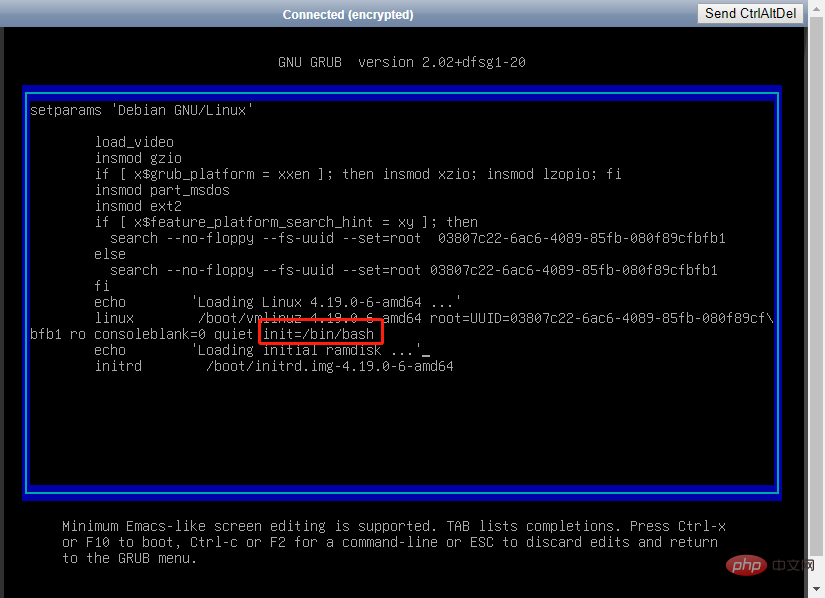
4. Une fois le système démarré, entrez mount -o remount,rw / pour remonter le système.
5. Utilisez la commande passwd pour réinitialiser le mot de passe et forcer le redémarrage.
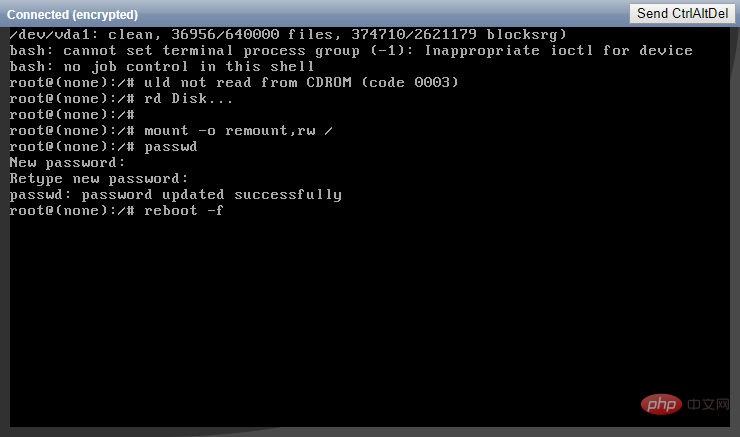
6. Une fois le système démarré normalement, vous pouvez vous connecter avec succès avec le nouveau mot de passe.
Fedora 31/Fedora 30/Fedora 29
Retour au répertoire
1 Lorsque l'interface de sélection de version GRUB apparaît, appuyez immédiatement sur la touche Échap. Sinon, le système continuera à démarrer et ne pourra pas passer à l'étape suivante.
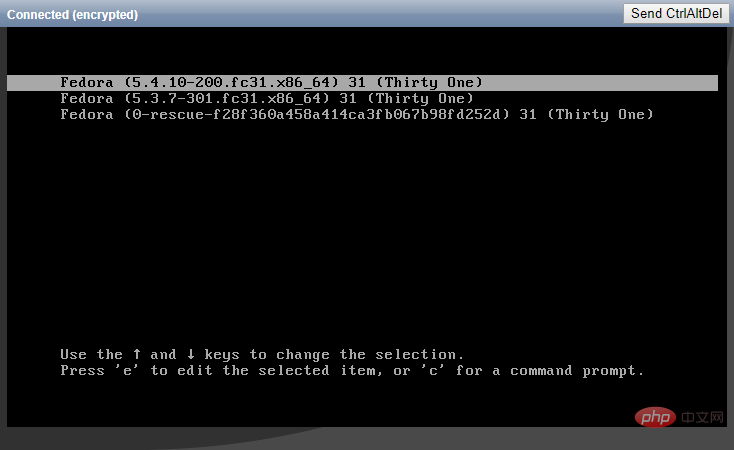
2. Sélectionnez le premier noyau et appuyez sur la touche e pour accéder à l'interface d'édition.
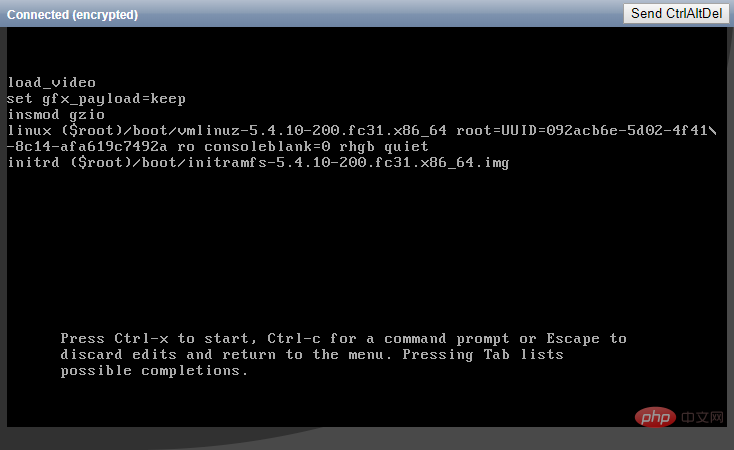
3. Trouvez la ligne où le premier mot est linux et remplacez ro dans cette ligne par rw init=/sysroot/bin/sh. Appuyez ensuite sur Ctrl+X pour démarrer le système en mode mono-utilisateur.
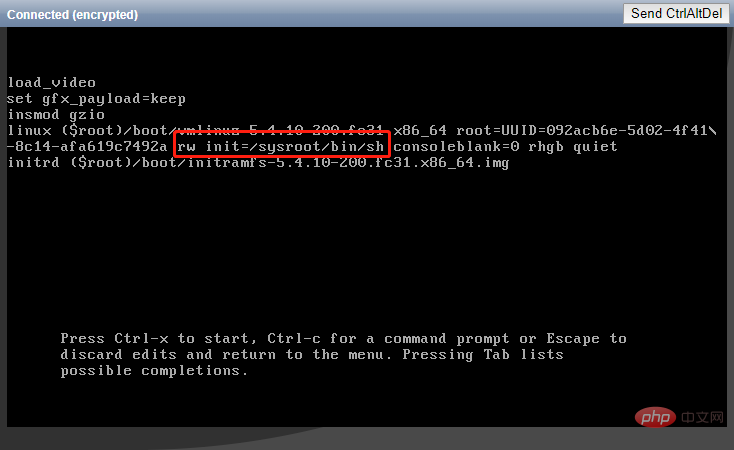
4. Une fois le système démarré, entrez chroot /sysroot pour accéder au système.
5. Utilisez la commande passwd pour réinitialiser le mot de passe.
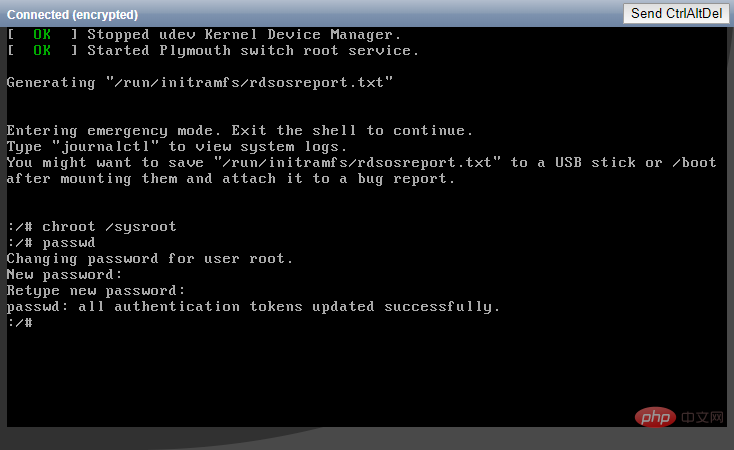
6. Renommez le système de fichiers, puis quittez et redémarrez le système.
touch /.autorelabel exit logout reboot
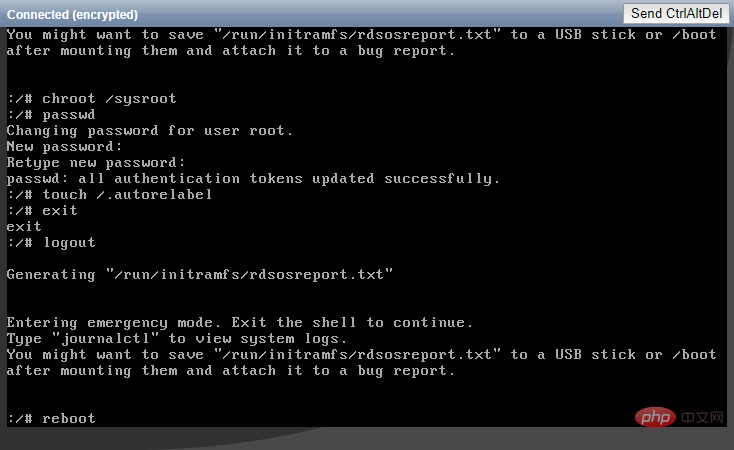
7. Une fois le système démarré normalement, vous pouvez vous connecter avec succès avec le nouveau mot de passe.
FreeBSD 12/FreeBSD 11/FreeBSD 10
Retour au répertoire
1 Lorsque l'interface de démarrage du système apparaît, appuyez sur 2 pour passer en mode mono-utilisateur.
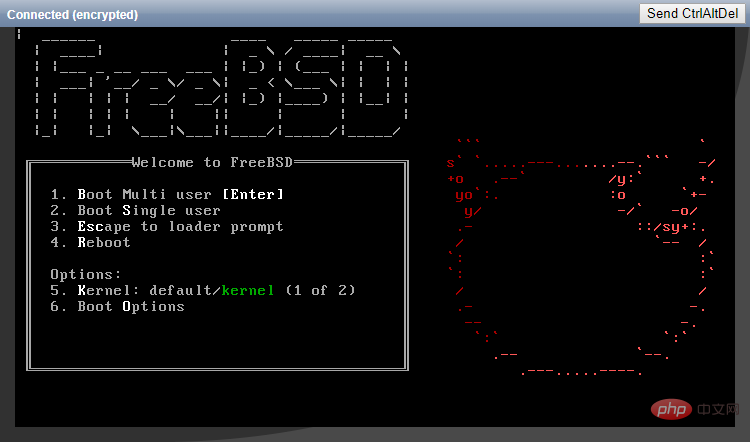
2. Utilisez la commande passwd pour réinitialiser le mot de passe et redémarrer.
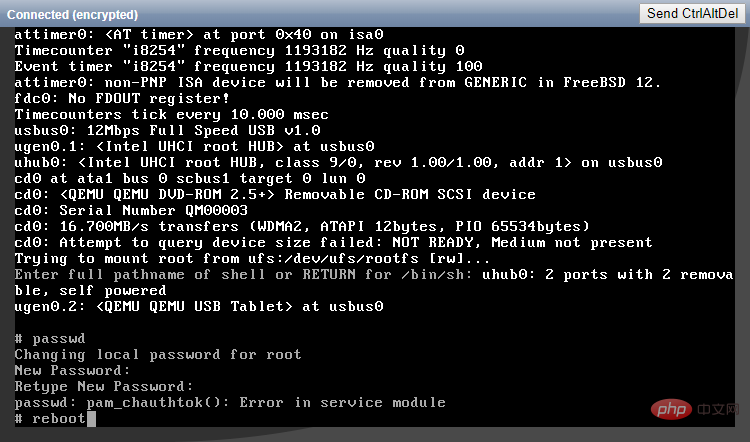
3. Une fois le système démarré normalement, vous pouvez vous connecter avec succès avec le nouveau mot de passe.
Ce qui précède est le contenu détaillé de. pour plus d'informations, suivez d'autres articles connexes sur le site Web de PHP en chinois!
Articles Liés
Voir plus- Apprenez à installer le serveur Nginx sous Linux
- Introduction détaillée à la commande wget de Linux
- Explication détaillée d'exemples d'utilisation de yum pour installer Nginx sous Linux
- Explication détaillée des problèmes de connexions des travailleurs dans Nginx
- Explication détaillée du processus d'installation de python3 sous Linux

